win7系统桌面图标大小怎么调 Win7桌面图标大小如何更改
更新时间:2023-09-12 11:03:46作者:yang
Win7系统桌面图标大小怎么调?对于许多使用Windows 7操作系统的用户来说,调整桌面图标大小是一个常见的需求,有时候我们可能会觉得桌面上的图标太小,难以辨认或者太大占用了过多的屏幕空间。如何更改Win7桌面图标的大小呢?实际上这个过程非常简单。我们只需要通过鼠标右键点击桌面空白处,选择查看菜单,然后在弹出的子菜单中选择合适的图标大小即可。通过这种方式,我们可以轻松地调整桌面图标的大小,以满足个人偏好和使用需求。
步骤如下:
1.我们首先打开电脑,看到电脑桌面,如图。

2.这时候我们的鼠标放在桌面的空白位置然后点击鼠标右键,如图。
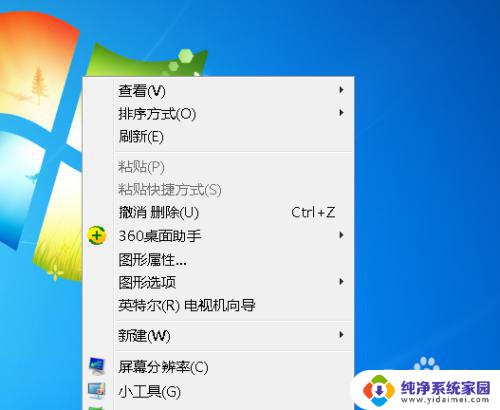
3.在点击右键之后我们看到一个下拉菜单栏,然后我们把鼠标移动到查看上。在其下级菜单里我们看到有大图标,中等图标和小图标,如图。如图。
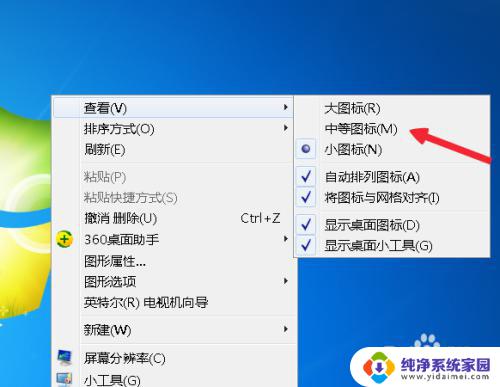
4.接着鼠标点击大图标,如图。
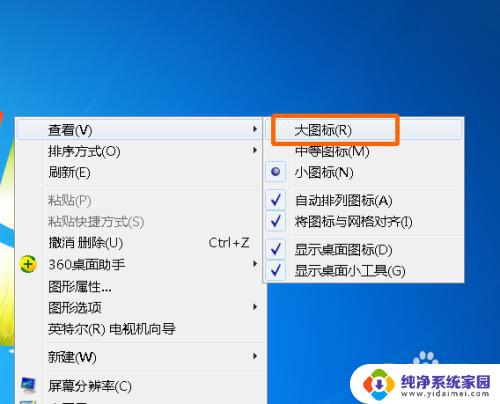
5.这时候我们桌面上的图标就会变的很大,如图(可以和任务栏字体相比较发现)。

6.然后再次鼠标右键选择小图标,如图。
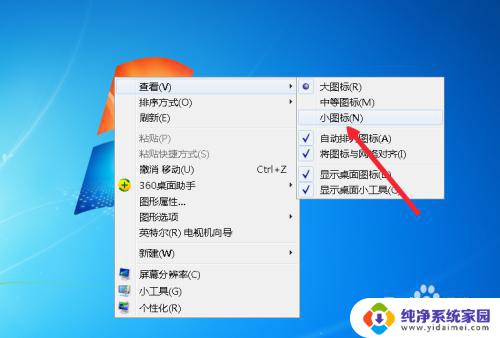
7.这时候我们再次全屏截图,你就会看到图标已经变小了。win7就是这样桌面图标大小的。

以上就是如何调整win7系统桌面图标大小的全部内容,如果你遇到这种情况,可以按照小编的操作进行解决,非常简单快捷,一步到位。
win7系统桌面图标大小怎么调 Win7桌面图标大小如何更改相关教程
- win7如何改变桌面图标大小 win7如何调整桌面图标大小
- windows7更改桌面图标大小 win7桌面图标大小如何修改
- w7系统桌面图标怎么调大小 WIN7桌面图标变大怎么办
- win7桌面图标字体设置 Win7系统桌面图标字体显示大小设置
- win7电脑桌面图标变小 win7桌面图标变小了怎么调整
- 电脑图标变大了怎么还原win7系统 Win7电脑桌面图标怎么变大
- win7任务栏图标怎么调大小 如何调整win7任务栏图标大小
- win7放大桌面图标 桌面上的图标如何放大
- win7怎么改图标 win7如何更改桌面图标
- win7如何调出桌面图标 Win7桌面图标消失了怎么找回
- win7怎么查看蓝牙设备 电脑如何确认是否有蓝牙功能
- 电脑windows7蓝牙在哪里打开 win7电脑蓝牙功能怎么开启
- windows 激活 win7 Windows7专业版系统永久激活教程
- windows7怎么设置自动登出 win7系统自动登录设置方法
- win7连11打印机 win7系统连接打印机步骤
- win7 0x0000007c Windows无法连接打印机错误0x0000007c解决步骤